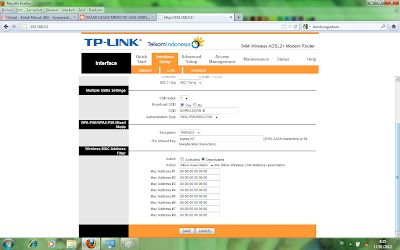4. Advanced Setup (NAT)
Keterangan:
- Rule Index = Fungsi untuk menandakan aturan ke satu, ke dua dst
- Aplication = Fungsi untuk membuat jenis NAT, misalnya HTTP_Server
yaitu untuk membelokan tampilan berbasis web dengan port 80. Contoh yang
lain seperti remote telnet ke port 22.
- Protocol = Fungsi untuk menentukan protokol yang akan dipakai,
misalnya TCP untuk winbox dan UDP untuk webserver dan bila dipilih
keduanya (all) lebih baik.
- Start Port Number = Memberikan port awal, misalnya 80 untuk http.
- End Port Number = Memberikan port akhir, misalnya 8291 untuk winbox.
- Local IP Adress = Memberikan alamat IP lokal yang akan diremote,
misalnya 192.168.0.xxx, sehingga IP public yang dipanggil dari luar
jaringan akan diteruskan ke jaringan lokal, misalnya kamu memanggil IP
public 118.96.xxx.xxx:8045di luar jaringan sedangkan port 8045 adalah
port untuk CCTV maka IP public yang kita panggil akan dibelokan ke
jaringan lokal yang dibuat (Local IP Address)
5. Advanced Setup (ACL)
Keterangan:
Access Control Listing (ACL) adalah fitur untuk proses perizinan
koneksitas client, misalnya client yang beralamat IP dengan range
192.168.0.2 s/d 192.168.0.10 tidak diperkenankan membuka web interface
modem yang beralamat 192.168.0.1.
6. Advanced Setup (DDNS)
Keterangan:
Fungsi dari DDNS yaitu untuk fasilitas remote akses tidak beda dengan
NAT, hanya saja DDNS melakukan autentifikasi ke www.dyndns.com untuk
dikonversi dari IP public ke domain yang diberi oleh provider tersebut.
DDNS sangat simple, cepat dan mudah untuk fasilitas remote akses dan
sangat berguna apabila kamu mempunyai IP public yang tidak statis
(berubah-ubah).
7. Advanced Setup (CWMP)
Keterangan:
CPE WAN Management Protocol (CWMP) adalah fasilitas untuk akses remote.
Contoh pada provider sp**dy biasanya digunakan untuk fasilitas CPE
controler sehingga diusahakan apabila terjadi trouble pada pelanggannya,
maka tim CPE akan melakukan control sebisa mungkin agar keluhan bisa
terdeteksi dan meminimalisir teknisi untuk datang ke lokasi.
8. STATUS
Keterangan:
Fitur status pada modem ADSL ini berfungsi sebagai monitoring
konektivitas internet dan sekaligus sebagai alat ukur kualitas jaringan.
Pada gambar di atas terdapat keterangan bahwa IP address lokal (modem)
yang dipakai adalah 192.168.0.1 dengan subnet mask 255.255.255.0 (bisa
memuat client sebanyak 253) dan DHCP server dalam keadaan enabled.
Kolom yang tertera di atas menerangkan bahwa pada port cirkuit PVC1
diberikan port VPI 8 dan PCI 81 dengan ip public 180.245.xxx.xxx,
gateway yang diberikan provider 180.245.xxx.xxx, DNS yang digunakan
203.130.288.18, type koneksi PPPoE dan kondisi aliran ADSL signal
menandakan UP (lampu ADSL menyala).
Perlu diperhatikan juga keterangan Downstream dan Upstream-nya:
- SNR Margin (signal to noise ratio) adalah kualitas signal ADSL yang
diterima modem dengan hantaran media tembaga dan sebagainya. Semakin
besar bandwidth yang dialirkan ke modem maka akan semakin memperkecil
SNR. Bagusnya downstream di angka minimal 20 db.
- Line Attenuation adalah redaman yang terjadi saat signal ADSL
dialirkan pada media tembaga dan sebagainya. Nilai yang bagus adalah
down=2db dan up=7 db.
- Data Rate adalah nilai bandwidht yang diterima modem, misalnya Down=1024Kbps Up=256 Kbps
- Max Rate adalah nilai maximum modem adsl dalam menerima bandwidth.
- CRC (Cyclic Redundancy Check) adalah algoritma untuk memastikan
integritas data dan mengecek kesalahan pada suatu data yang akan
ditransmisikan atau disimpan.
Perlu diingat:
1. Masing2 aliran data pada modem ADSL bisa berbeda2 tergantung merk modem dan kualitas layanan provider (ISP).
2. Terkadang modem harus dilakukan konfigurasi modulasi untuk menentukan
kualitas aliran data, misalnya untuk speedy biasanya memakai ADSL+,
ADSL2+ dan G.dmt (terdapat pada menu advanced setup).
3. Jaringan kabel telpon juga sangat menentukan kualitas ADSL, misalnya
menempatkan splitter, memparalel telpon, dll haruslah dilakukan oleh
teknisi agar kualitas dapat dicapai dengan maksimal.
4. Listrik PLN terkadang mempengaruhi suatu modem tertentu, pakailah stabilizer listrik.
Demikian tutor ini semoga membantu.
Labels: Jaringan